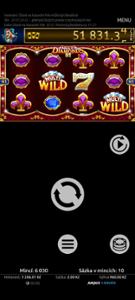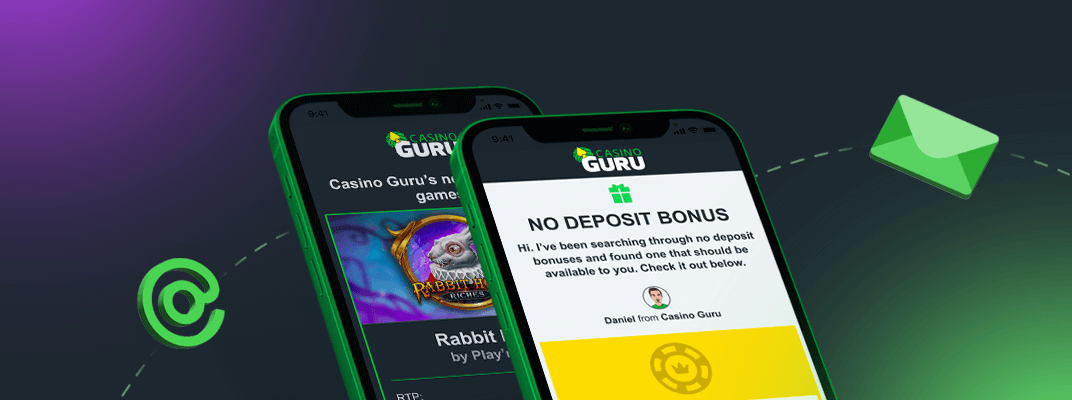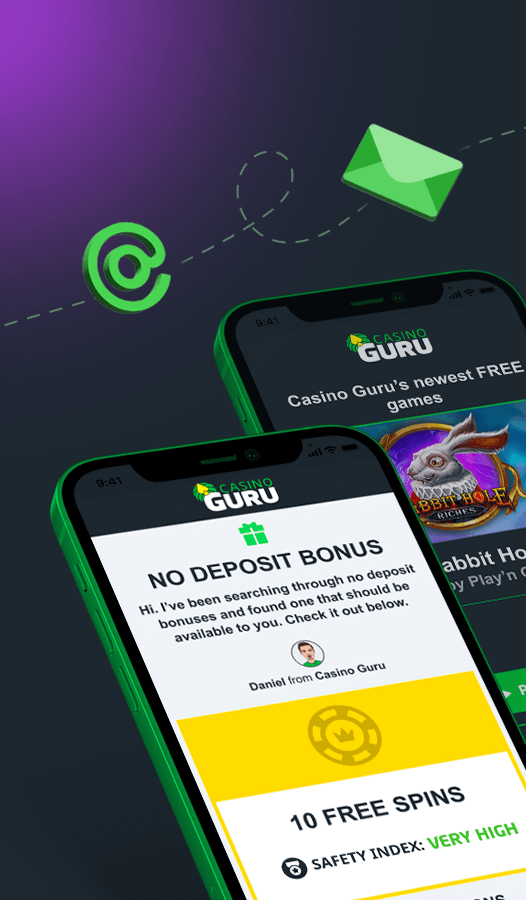賞金のスクリーンショット。勝利のスクリーンショット。 (12ページ)
わずか 100 CZK ですが、賭け金が低かったので、100 倍の賭けは素晴らしい勝利です。ベタノをプレイするのは好きですか?昨年チェコ共和国で多くの広告を出してきたにもかかわらず、今のところ、チェコでプレーしている人をあまり知りません。
It's only 100 CZK, but the bet was low, so 100 times the bet is a nice win. Do you like playing Betano? So far, I don't know many people who play there, even though they have had a lot of advertising in the Czech Republic over the last year.
Je to sice jen 100 Kč, ale zase sázka byla nízká, takže 100 násobek sázky je pěkná výhra. Hrajete v Betano ráda? Zatím moc lidí neznám, kteří tam hrají, i když v České republice mají za poslední rok hodně reklam.
へー、気にしないで。きっといつか通常版でも勝てますよ。これはあなたのお気に入りのゲームですか? 🙂
Heh, never mind. I'm sure you'll win in the normal version someday too. Is this your favorite game? 🙂
現時点では選択肢がたくさんありますが、良いボーナス ゲームがあるものに投票します 🗳
At the moment but there's so many to choose from, anything with good bonus games gets my vote 🗳
それで、他にどのゲームがお気に入りですか?
スロットのボーナスで多額の賞金を獲得したことがありますか? 😁
So which other games are your favourite if I may know ?
Have you ever managed to win a big amount with a bonus on slots ? 😁
今では素晴らしい勝利です。将来的には大きな勝利を収めて、それをまた私たちと共有できることを願っています。幸運を。 ☘
Now that's a wonderful win. I hope you will manage to hit a big win in the future and share it with us again. Good luck. ☘
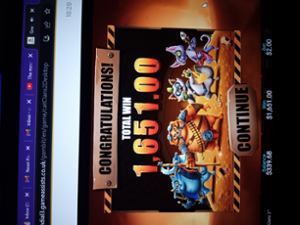
新しい猫のゲームでかなりヒットしました。名前は忘れました。
pretty good hit on the new cat game i forget what its called .
これは知ってるよ!見つからないんです - もちろん名前も忘れてしまいました 😀
とにかく、おめでとうございます!ナイスヒット!✨✨👍🐱🏍
I know this one! I just can't find it - of course, I forgot the name 😀
Anyway - congratulations! Nice hit!✨✨👍🐱🏍
こんにちは、ニゲさん
簡単にチェックインして、友人との関係を確認してください。
すべて順調であることを願っています。
落ち着いて。
チャーリー
Hi Nige,
Just a quick check in to see how you are getting on mate.
Hope all is well.
Take it easy.
Charlie
ハロウィーン トレジャー.... 今日、私は 2 つの異なるカジノのハロウィーン トレジャー ゲームで、残高を $300 ~ $400 の範囲から瞬く間に $50 以下に減らしました。信じられませんでした。これらのサイトの前にプレイした他のサイトでも同じようなことを経験したことがあると思っていました...(私はさまざまなサイトを行ったり来たりしてプレイしていますが、正直に言うと、今日私に起こった 2 つのサイトを正確に言うことはできません)。シュールだったので眠ってしまったりとか。
このゲームや他のゲームでそのような現象を経験した人はいますか?
もちろん、私はより細心の注意を払うつもりですが、もしそれが起こっているとしたら、どうやってそれを証明できますか?
Halloween Treasures.... Today I had two different casinos' Halloween Treasures game reduce my balance from in the $300-$400 range down below $50 in the blink of an eye. I couldn't believe it. I thought I had experienced this before at the other sites I played at before these ones....(I play a variety back and forth and honestly can not tell exactly the two it happened to me to today), but I thought I was falling asleep or something because it was surreal.
Has anyone else experienced such a phenomena on this game or others?
Obviously I'm going to be paying much closer attention, but if it is happening, how do you possibly prove it?
確かに!ビデオ ゲームで勝利や勝利の瞬間のスクリーンショットをキャプチャして共有したい場合は、次の手順に従います。
パソコンの場合:
Print Screen キー (PrtScn) を押します。これにより、画面全体がキャプチャされます。スクリーンショットがクリップボードにコピーされます。
ペイントや Adobe Photoshop などの画像編集プログラムを開きます。
スクリーンショットを貼り付ける: Ctrl + V を押して、スクリーンショットをプログラムに貼り付けます。
切り抜きと編集: 編集ツールを使用して、必要に応じてスクリーンショットを切り抜き、注釈を付けたり、強化したりできます。
画像を保存する: スクリーンショットに満足したら、好みの画像形式 (JPG、PNG など) で保存します。
Mac用:
Shift + Command + 4 を押すと、カーソルが十字線に変わります。
キャプチャする領域を選択する: クリックしてドラッグし、キャプチャする画面の部分を選択します。
マウス ボタンを放します。これにより、スクリーンショットが取得され、デスクトップに保存されます。
ゲーム機 (PlayStation、Xbox など) の場合:
本体の内蔵スクリーンショット機能を使用する: ほとんどのゲーム機には、ゲームプレイ中にスクリーンショットをキャプチャするための専用ボタン (PlayStation の Share ボタン、Xbox の Xbox ボタンなど) があります。決定的な瞬間を撮りたいときにこのボタンを押してください。
キャプチャしたスクリーンショットにアクセスして管理する: これらのスクリーンショットは通常、本体上の指定されたフォルダーに保存されます。その後、コンソールからソーシャル メディアや他のプラットフォームに直接共有できます。
モバイル デバイスの場合 (iOS、Android など):
スクリーンショットをキャプチャする: ほとんどのモバイル デバイスでは、ボタンの組み合わせを押してスクリーンショットをキャプチャできます。たとえば、iOS では、ホーム ボタンとスリープ/ウェイク ボタンを同時に押します。
スクリーンショットにアクセスして管理する: スクリーンショットは通常、デバイスの写真またはギャラリー アプリに保存されます。そこから選択してソーシャル メディアやメッセージング アプリに直接共有できます。
勝利のスクリーンショットをキャプチャしたら、友人やソーシャル メディア プラットフォームで簡単に共有して、ゲームの成果を祝い、興奮を共有することができます。
Certainly! When you want to capture and share screenshots of your winnings or victory moments in a video game, here are some steps to follow:
For PC:
Press the Print Screen key (PrtScn): This captures the entire screen. The screenshot is copied to your clipboard.
Open an image editing program like Paint or Adobe Photoshop.
Paste the screenshot: Press Ctrl + V to paste the screenshot into the program.
Crop and edit: Use the editing tools to crop, annotate, or enhance the screenshot as desired.
Save the image: Once you're satisfied with the screenshot, save it in your preferred image format (e.g., JPG, PNG).
For Mac:
Press Shift + Command + 4: This turns your cursor into a crosshair.
Select the area to capture: Click and drag to select the portion of the screen you want to capture.
Release the mouse button: This takes the screenshot and saves it to your desktop.
For Gaming Consoles (e.g., PlayStation, Xbox):
Use the console's built-in screenshot feature: Most gaming consoles have a dedicated button (e.g., Share button on PlayStation, Xbox button on Xbox) for capturing screenshots during gameplay. Press this button when you want to capture a winning moment.
Access and manage your captured screenshots: These screenshots are typically saved in a designated folder on your console. You can then share them directly from your console to social media or other platforms.
For Mobile Devices (e.g., iOS, Android):
Capture the screenshot: On most mobile devices, you can capture a screenshot by pressing a combination of buttons. For example, on iOS, press the Home button and the Sleep/Wake button simultaneously.
Access and manage your screenshots: Screenshots are usually saved in your device's Photos or Gallery app. You can select and share them directly from there to social media or messaging apps.
After capturing your victory screenshots, you can easily share them with friends or on social media platforms to celebrate your gaming achievements and share your excitement.



 」
」